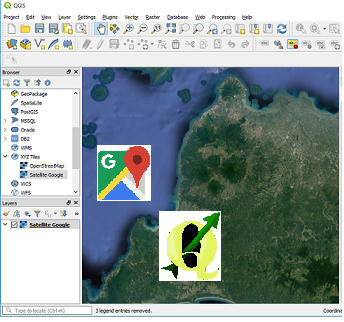Iklim dinyatakan dengan besaran unsur fisika atmosfer yang nantinya disebut unsur iklim atau unsur cuaca. Unsur iklim atau unsur cuaca terdiri atas suhu udara, intensitas radiasi surya, lama penyinaran, kecepatan dan arah angin, kelembaban udara, tekanan udara, penutupan awan, presipitasi (curah hujan), serta evapotranspirasi (Nasir, 2008). Cuaca merupakan kondisi yang mewakili keadaan atmosfer dalam jangka pendek pada suatu tempat tertentu. Adapun iklim merupakan rata-rata perubahan unsur-unsur cuaca dalam jangka panjang yang mencakup suatu tempat yang luas. Data iklim maupun cuaca sangat diperlukan dalam kehidupan sehari-hari baik pertanian, perkebunan, maupun penelitian.
Bagi yang membutuhkan data iklim secara series dari stasiun-stasiun pengematan BMKG dapat mengunduh di website data online BMKG. website Aplikasi Data Online - Ousat Database BMKG adalah aplikasi layanan data bagi peengguna data yang sudah teregistrasi di website BMKG. Untuk dapqat mengunduh data silahkan klik disini dengan terlebih dahulu melakukan registrasi.
Data Iklim yang tersedia di website data online BMKG adalah sebagai berikut:
- Curah Hujan
- Temperatur: Maksimum, Minimum, Rata-rata
- Kelembaban Rata-rata
- Kecepatan Angin: Maksimum, Rata-rata
- Arah Angin: Terbanyak, Saat Kecepatan Maksimum
- Lamanya Penyinaran Matahari
Silahkan dimanfaatkan dengan baik untuk mendukung pekerjaan Anda. Terima kasih sudah menyimak. @wawanhn